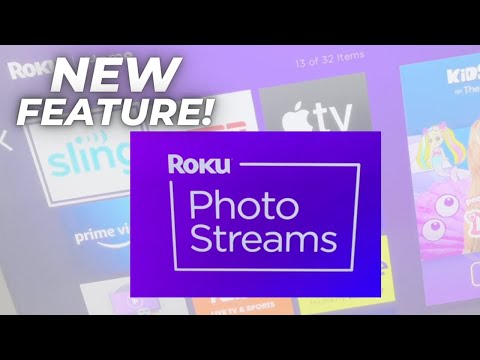Quando aggiungi formule al tuo foglio di calcolo Excel, queste vengono nascoste durante la stampa e la visualizzazione del foglio. Se preferisci mostrare le formule sul foglio anziché i risultati delle formule, puoi attivarle. Se hai solo bisogno di mostrare una singola formula sul tuo foglio, puoi aggiungere un carattere speciale nella parte anteriore di esso.
Passi
Metodo 1 di 3: utilizzo delle scorciatoie da tastiera

Passo 1. Apri la cartella di lavoro contenente le formule che vuoi mostrare
Avvia Excel e apri la cartella di lavoro. È possibile selezionare la cartella di lavoro all'avvio di Excel oppure fare doppio clic sul file della cartella di lavoro per aprirlo direttamente.

Passaggio 2. Premere
Ctrl+` per mostrare tutte le formule.
Il tasto ` si trova in genere a sinistra del tasto 1, anche se potrebbe non essere presente su alcuni laptop.
- Questa scorciatoia da tastiera è la stessa per le versioni Windows e Mac di Excel. Se non riesci a trovare la chiave, consulta invece la sezione successiva.
- Questo cambierà ogni cella con una formula per visualizzare la formula invece del valore. Non puoi mostrare la formula e il valore nella stessa cella.

Passaggio 3. Stampa il foglio di calcolo con le formule
Con le tue formule visualizzate, puoi stampare il foglio di calcolo proprio come faresti normalmente.
- Puoi trovare il pulsante Stampa nella scheda Home o nel menu File.
- Puoi anche premere Ctrl+P (Windows) o Command+P (Mac) per aprire la finestra Stampa.

Passaggio 4. Tornare ai risultati della formula premendo
Ctrl+` ancora.
Questo riporterà tutte le celle della formula ai risultati della formula.
Metodo 2 di 3: utilizzo del pulsante "Mostra formule"

Passaggio 1. Fare clic sulla scheda Formule
Troverai questa scheda in tutte le versioni di Excel dal 2007, sia per Windows che per Mac.

Passaggio 2. Fare clic sul pulsante "Mostra formule"
Questo cambierà tutte le celle della formula per visualizzare le formule invece dei risultati.
- Se stai utilizzando un Mac, fai clic su "Mostra" e poi su "Mostra formule".
- Non puoi mostrare contemporaneamente sia la formula che il risultato nella stessa cella.

Passaggio 3. Stampa il foglio di calcolo con le formule visualizzate
Una volta che le formule vengono visualizzate nelle loro celle, puoi stampare il foglio di calcolo e verranno stampate al posto dei risultati.
Troverai l'opzione Stampa nella scheda Home o nel menu File, oppure puoi premere Ctrl+P (Windows) o Command+P (Mac)

Passaggio 4. Fare nuovamente clic sul pulsante "Mostra formule" per tornare ai risultati
Facendo nuovamente clic sul pulsante "Mostra formule" il foglio di calcolo tornerà a mostrare i risultati della formula in ogni cella.
Metodo 3 di 3: mostrare una singola formula

Passo 1. Fare doppio clic sulla cella contenente la formula che si desidera mostrare
L'opzione "Mostra formula" influisce su tutte le celle del foglio. Non c'è l'interruttore per mostrare una singola cella, ma puoi usare una soluzione comune. Fare doppio clic sulla cella della formula in modo da poterla modificare.

Passaggio 2. Posiziona il cursore nella parte anteriore della formula
Aggiungerai un carattere alla parte anteriore della formula in modo che rimanga visibile.

Passaggio 3. Aggiungi un file
' carattere all'inizio della formula.
Questo carattere impedirà l'esecuzione della formula e la visualizzazione dei risultati.

Passaggio 4. Premere
Invio/⏎ Ritorno.
Questo aggiungerà il carattere e mostrerà la formula. Il ' che hai aggiunto verrà automaticamente nascosto, in modo che tu possa vedere solo la singola formula nella cella.

Passaggio 5. Stampa il documento
Dopo aver visualizzato tutte le formule desiderate, puoi stampare il documento normalmente.
L'opzione Stampa si trova nella scheda Home o nel menu File. Puoi anche premere Ctrl+P (Windows) o Command+P (Mac)

Passaggio 6. Rimuovere il file
' dalla parte anteriore della formula per mostrare i risultati.
Quando sei pronto per ripristinare la cella della formula per mostrare nuovamente i risultati, fai doppio clic ed elimina il carattere ' in primo piano. Quando premi Invio/⏎ Invio, i risultati della formula verranno visualizzati di nuovo.